Você está frustrado com a lentidão do Office 365 (agora Microsoft 365) em seu computador? Os problemas de desempenho lento do Office 365 podem ter diversas causas, mas o resultado final é o mesmo: menor produtividade quando você mais precisa.
Se isso acontecer com você, será necessário solucionar o problema. Para corrigir problemas de desempenho do Office, siga as etapas abaixo.
Por que o Office 365 é tão lento no meu PC?
Pode haver vários fatores que podem causar lentidão no desempenho do Microsoft 365. Os motivos podem ser locais (como problemas com sua rede ou PC) ou remotos (como problemas com o servidor da Microsoft).
Alguns dos motivos mais comuns para o desempenho lento do Office 365 incluem:
Se você estiver enfrentando algum desses problemas de desempenho lento do Office 365, tente algumas das etapas de solução de problemas abaixo para corrigi-los..
Instalar as atualizações mais recentes do Windows e do Office
Uma das primeiras coisas que você deve fazer é certificar-se de que as instalações do Windows e do Microsoft 365 estejam atualizadas com as atualizações mais recentes. Isso pode ajudar a resolver quaisquer problemas ou bugs conhecidos que possam estar afetando seu desempenho.
Verificar novas atualizações do Windows
Para verificar as atualizações mais recentes do Windows:
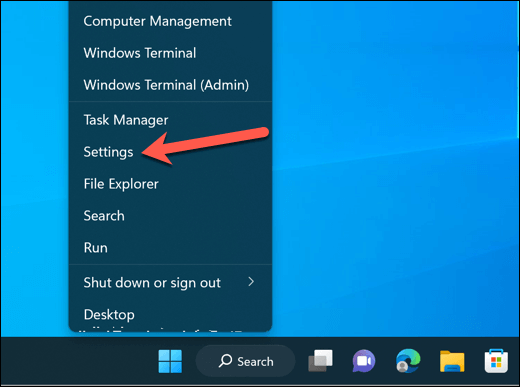
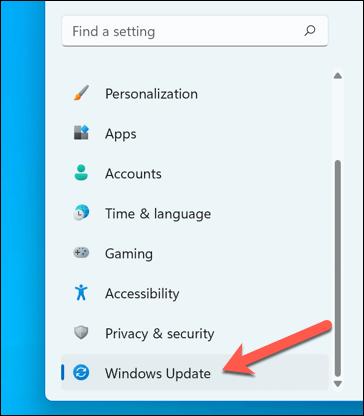
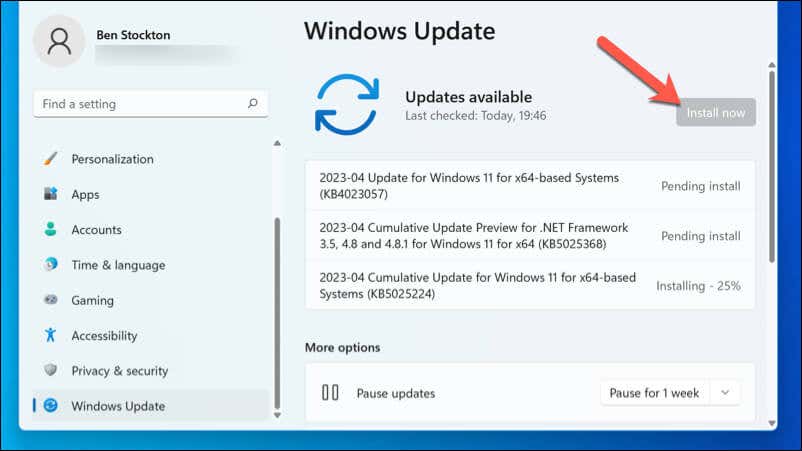
Verificar novas atualizações do Office
Para verificar as atualizações mais recentes do Microsoft Office:
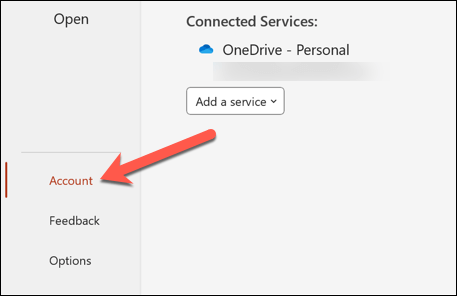
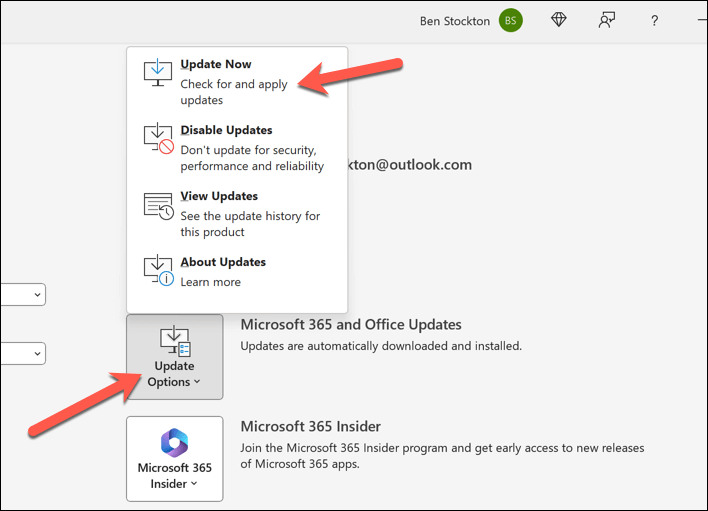
Fechar outros aplicativos
Outra coisa que você deve fazer é otimizar seus recursos de hardware liberando memória ativa. Você pode fazer isso rapidamente fechando programas ou serviços desnecessários no seu PC.
Para fechar programas ou serviços desnecessários em seu PC com Windows 11:
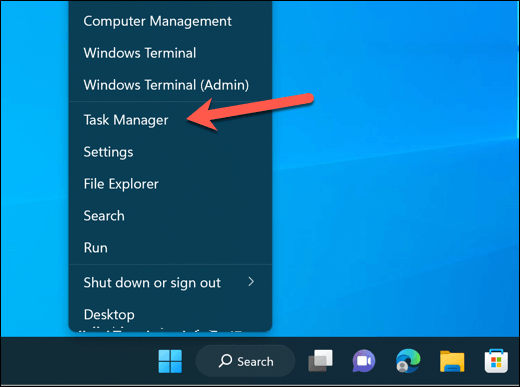
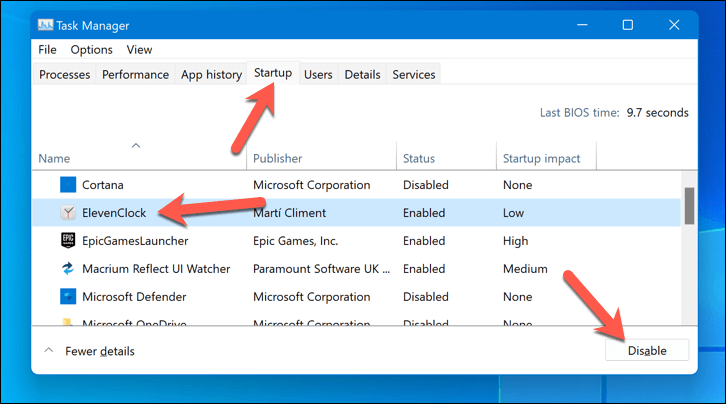
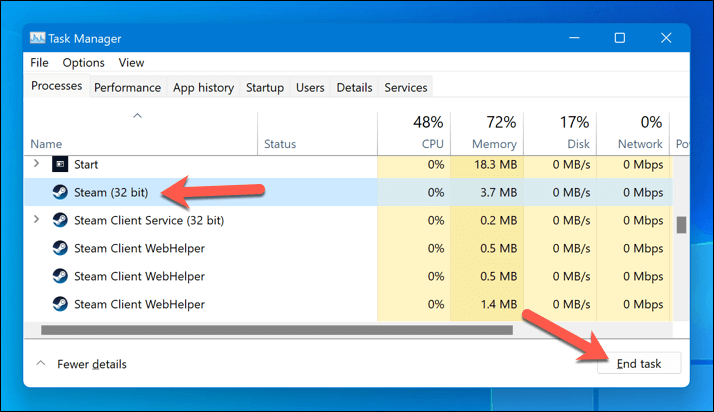
O PC ainda está lento? Talvez seja necessário verificar se ele ainda atende aos requisitos de sistema mínimos e recomendados para o Microsoft 365. Caso contrário, você precisará considerar atualizando os componentes do seu PC (como RAM, CPU ou disco rígido ), dependendo de qual componente está causando o gargalo.
Como alternativa, você pode comprar um computador novo que atenda ou exceda os requisitos do Microsoft 365.
Verifique sua conexão de rede
Outra possível causa do desempenho lento do Microsoft 365 é uma rede ou conexão de Internet ruim ou não confiável. Isso pode afetar sua capacidade de acessar ou sincronizar dados on-line, como e-mails, contatos, calendários e documentos on-line.
Aqui estão algumas etapas que você pode seguir para verificar se sua conexão está estável o suficiente para o Microsoft 365.
Desativar aceleração de hardware
A aceleração de hardware é uma técnica que permite que os aplicativos usem a energia da sua placa gráfica para melhorar o desempenho. No entanto, se sua GPU estiver com pouca potência ou sobrecarregada, a aceleração de hardware pode realmente fazer com que os aplicativos do Microsoft 365 fiquem lentos..
Se for esse o caso, desativar a aceleração de hardware pode ajudar a melhorar o desempenho em PCs com menor consumo de energia. Essa configuração não está disponível em todos os aplicativos do Office, mas se estiver, você poderá desativá-la seguindo as etapas abaixo.
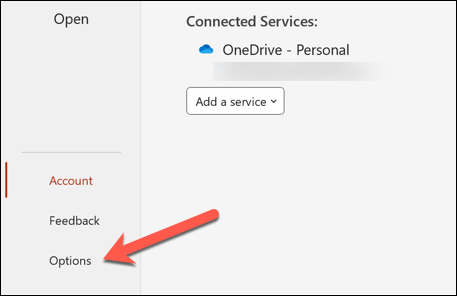
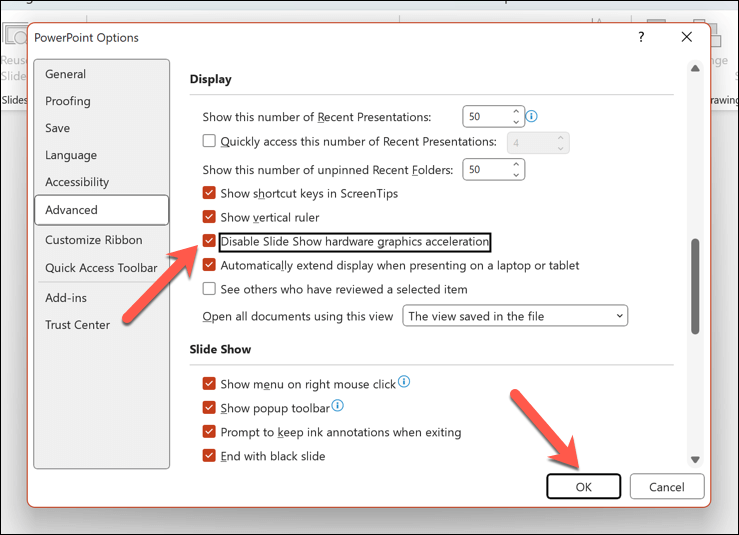
Reinicie o aplicativo Office e verifique seu desempenho com a aceleração de hardware desativada. Se a situação não melhorou ou se o desempenho piorou, você pode repetir estas etapas para reativar a funcionalidade.
Verificar interrupções da Microsoft
Às vezes, o problema pode não estar em você, mas na Microsoft. Pode haver atualizações de software, atividades de manutenção ou interrupções de serviço que afetem a disponibilidade ou o desempenho dos servidores do Office 365.
Você pode verificar facilmente o status atual dos serviços da Microsoft visitando Portal de saúde do serviço de escritório. Isso fornece uma atualização de status atualizada para todos os serviços Microsoft, incluindo aplicativos do Office 365.
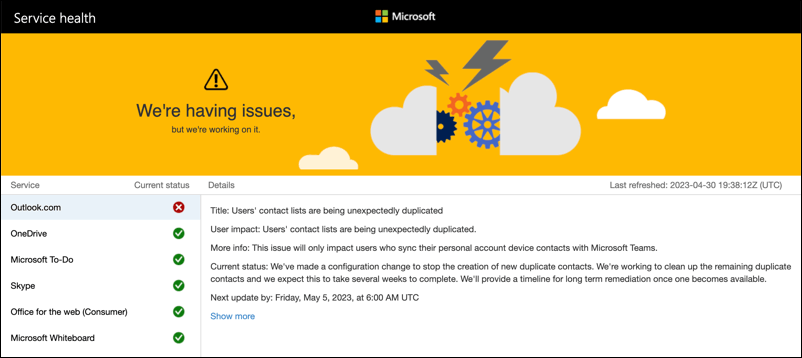
Se você notar um desempenho lento no Office, verifique se há algum incidente ou aviso para os serviços que você usa no portal. Isso pode incluir aplicativos como Exchange Online, SharePoint Online, OneDrive for Business ou Microsoft Teams.
Se houver interrupções, você precisará esperar por atualizações. Não há muito que você possa fazer. A Microsoft resolverá o problema o mais rápido possível.
Melhorando o desempenho do Microsoft Office 365
Se o Office 365 for lento, ele poderá ser prejudicial tanto para usuários quanto para organizações. No entanto, seguindo alguns dos métodos descritos acima, você pode solucionar e corrigir o problema, se for possível.
Está tendo problemas com outros aplicativos da Microsoft, como o Outlook? Se O Outlook não carrega, por exemplo, você sempre pode tentar e reinicie o Outlook para resolver o problema..
.